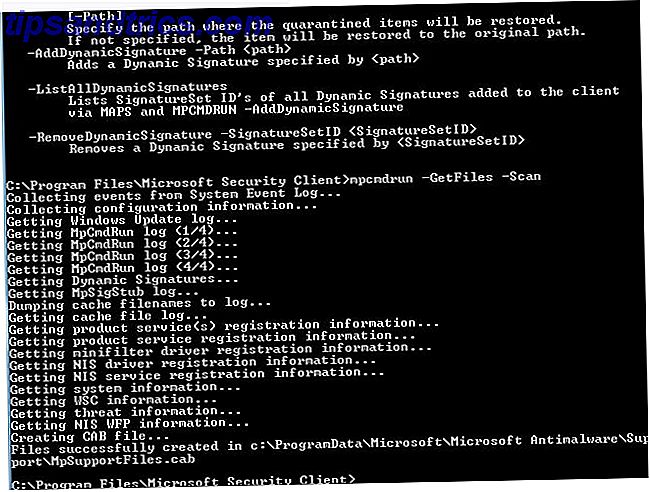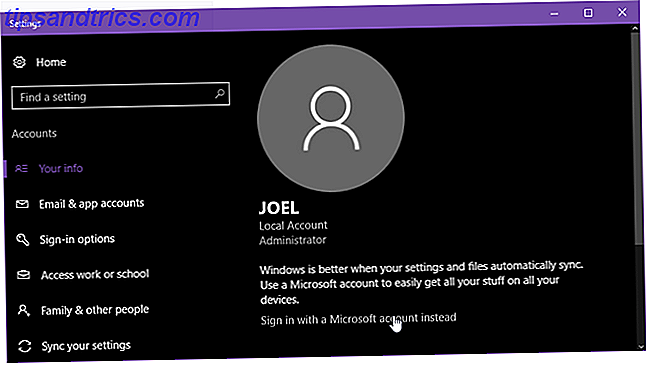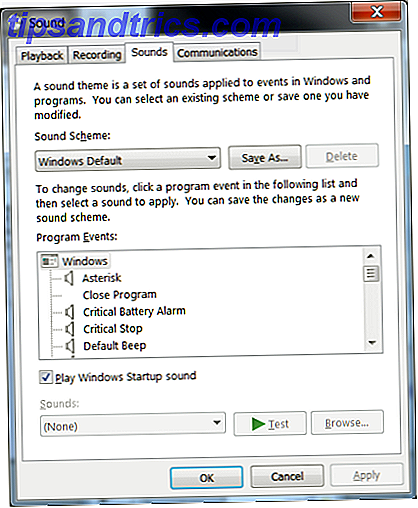Dit jaar is er maar één perfecte manier om een feest in het nieuwe jaar te geven, en dat is een Chromecast gebruiken om een gezamenlijke afspeellijst met al uw gasten af te spelen.
Chromecast heeft het in-home mediastreamingslandschap echt veranderd, waardoor gebruikers alles kunnen doen, van het casten van browsertabbladen en YouTube-video's tot Netflix-films en Spotify-nummers, en alles op elke tv in uw huis waarop een Chromecast is aangesloten.
Het enige probleem met de Chromecast op dit moment is dat het niet altijd eenvoudig is om te doen wat u wilt doen. Natuurlijk kun je vanaf een computer of smartphone op een "cast" -knop drukken om muziek of films naar de tv te sturen, maar wat als je de mogelijkheid om dingen te casten wilt delen? Wat als je een virtuele samenwerkende jukebox wilt hebben waaraan al je feestgasten muziek kunnen toevoegen?
In dit artikel laat ik je vier heel eenvoudige manieren zien om dit te doen.
De Full-Featured Methode: Subsonisch
Er zijn veel opties in de Google Play Store of iTunes om een dergelijke collaboratieve jukebox te maken. De populaire app QCast komt voor de geest. Het probleem met veel van de services zoals QCast is dat het een betaalde service vereist - misschien niet direct, maar je moet een Google Play Music-abonnement hebben.
Gelukkig zijn er tal van gratis alternatieve oplossingen die er zijn - zoals het opzetten van een Subsonic-muziekserver bijvoorbeeld.
U hebt een laptop of computer nodig voor deze oplossing en u moet de Subsonic-software downloaden en installeren om deze oplossing te laten werken. Als je het eenmaal hebt opgezet (een proces dat ik hier heb besproken bij MakeUseOf voor Hoe een WiFi-pc te bouwen PC-radio met Subsonic [Platformoverschrijdend] Hoe een WiFi-pc-radio te bouwen met Subsonic [Cross-Platform] Downloaden of streamen van muziek is beslist een activiteit die ik graag doe wanneer ik ontspan of gewoon probeer de tijd te doden. Het probleem dat ik heb is dat wanneer ik muziek download naar een ... Lees meer), het gewoon een kwestie is van het maken van mediamapkoppelingen naar waar alle muziek op uw laptop is opgeslagen.
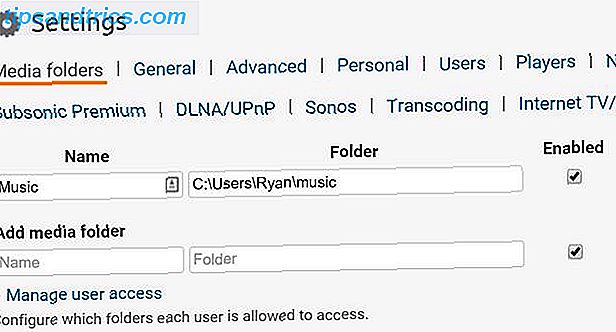
Volledige openbaarmaking: de mogelijkheid om met Subsonic te casten maakt deel uit van het "Premium" -plan, maar dat plan is bijna gratis voor slechts $ 1 per maand, of $ 12 per jaar. Je kunt zelfs gewoon $ 99 betalen voor een levenslang abonnement en de software voor altijd gebruiken zonder dat je een abonnement hoeft te verlengen.
Zodra u de software naar de mediamap hebt geleid die is gevuld met al uw muziekselecties, kunt u instellen waar de muziek gaat spelen. Wilt u muziek streamen vanaf uw pc naar waar u ook bent? Wilt u muziek streamen vanaf uw pc naar waar u ook bent? Wat is de gemakkelijkste manier om je hele muziekbibliotheek mee te nemen, waar je ook bent? Lees verder .
Er zijn eigenlijk meerdere manieren om Subsonic te gebruiken:
1) Als u wilt casten naar uw Chromecast, gaat u de optie Webserver gebruiken. Met Subsonic kan alleen de server casten naar de Chromecast, wat betekent dat alleen jij de controle hebt over wat er in de kamer wordt gespeeld met de Chromecast TV. Gebruikers kunnen verbinding maken met je Subsonic-server vanuit andere kamers met hun smartphones en elk nummer van uw afspeellijst daar - met andere woorden, uw Subsonic-server kan een hele house party serveren met meerdere kamers die muziek afspelen die allemaal wordt geserveerd vanaf uw Subsonic-server.
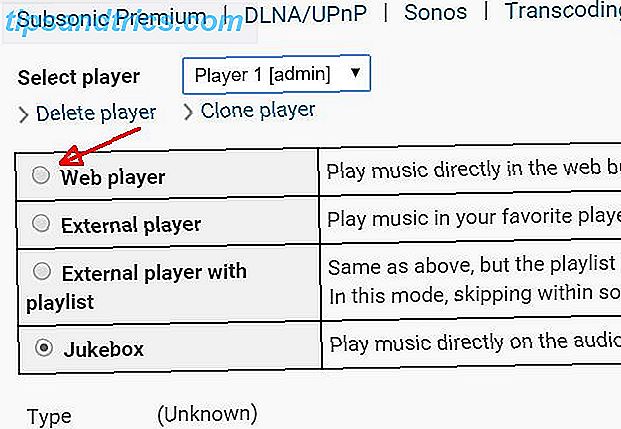
2) De optie "Jukebox" gebruikt de computer waarop Subsonic is geïnstalleerd als de mediaspeler - dus als dat is waar u uw geluidsinstallatie hebt ingesteld, kunt u deze gebruiken. Deze optie gebruikt echter geen Chromecast, dus u moet de Subsonic-server via HDMI aansluiten op de tv als u de muziek daar wilt afspelen.
In het onderstaande voorbeeld laat ik je de Web Player-versie zien waarmee iedereen in huis kan spelen vanuit je Subsonic-afspeellijst, vanuit elke kamer in huis.
Eerst wil je een gastaccount toevoegen voor je feestgasten.
Zorg ervoor dat je de vakjes selecteert met de gewenste rechten - laat ze kiezen en kies vervolgens welke van je muziekbestanden je wilt spelen. U kunt ze ook toestaan om muziekbestanden van hun mobiele apparaat naar uw Subsonic-server te kopiëren als u dat wilt.
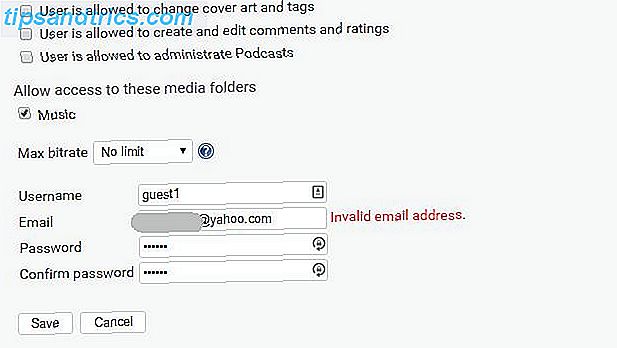
U kunt bepalen welke nummers worden afgespeeld vanaf de Subsonic-afspeellijst naar uw Chromecast TV door de nummers op de server-pc te selecteren en het vervolgkeuzemenu Meer acties ... te gebruiken om nummers in de wachtrij te wijzigen of af te spelen.
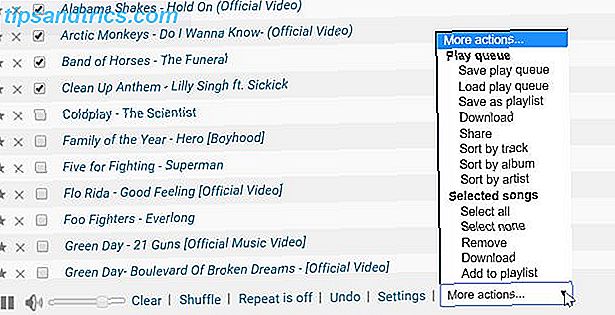
Zodra uw feest is begonnen, wilt u de afspeellijst starten en vervolgens, wanneer het eerste nummer wordt afgespeeld, op de Chromecast-knop klikken om de mediastreaming op uw geselecteerde Chromecast te starten. Hoe u uw nieuwe Google Chromecast in te stellen Uw nieuwe Google Chromecast instellen Als u de eigenaar bent van een geheel nieuwe Chromecast, maar geen idee hebt hoe u deze moet gebruiken, kunt u onze eenvoudig te volgen gids gebruiken om aan de slag te gaan in slechts enkele minuten. Lees verder .
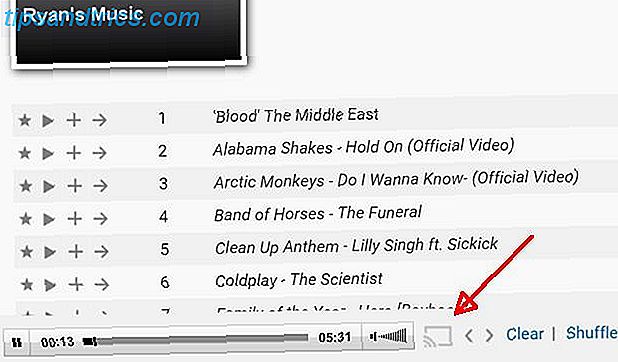
Als uw feestgangers (misschien de tieners) aangetrokken worden door kamers als de kelder of de studeerkamer en daar muziek willen spelen, kunnen ze verbinding maken met uw Subsonic-server en vanuit uw afspeellijst met hun mobiele apparaat spelen met behulp van de Subsonic-app.
Het enige wat ze hoeven te doen is het IP-adres van uw server typen - wat u ze duidelijk hebt gegeven!

En ze hebben ook de naam en het wachtwoord nodig voor het gastaccount dat u hebt gemaakt.
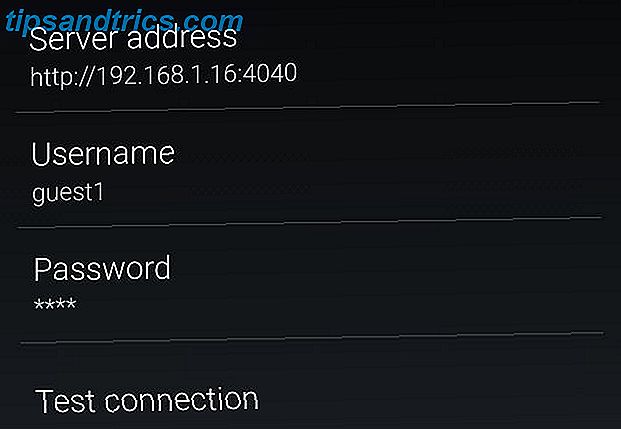
Nadat ze verbinding hebben gemaakt, kunnen ze elk nummer van je afspeellijst (of alle) bekijken en afspelen.
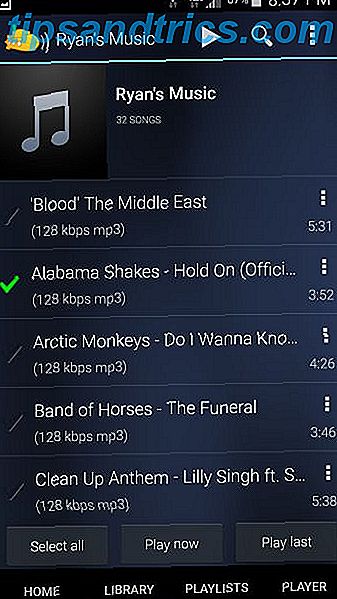
Terwijl het feest zich in een hogere versnelling zet, kunt u de actieve wachtrijen op de Subsonic-server bekijken en kunnen u en uw gasten zelfs chatberichten uitwisselen over hoe het feest gaat!
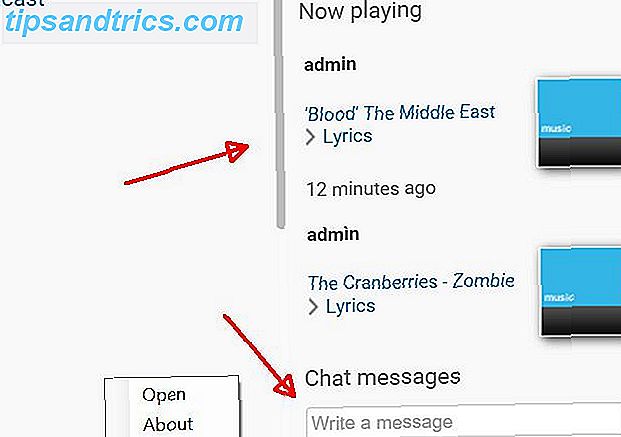
Subsonic is waarschijnlijk de complexere oplossing van alle in dit artikel genoemde oplossingen, en hoewel je je afspeellijst naar Chromecast kunt casten, laat het technisch gezien niet iedereen de Chromecast-muziek beheren. Maar ik noteer het eerst omdat het zo uitgebreid is gevuld en je zoveel meer controle over alle muziek op je feest geeft.
Sms uw muziekverzoeken: TxtyJukebox
Een van de coolste gratis samenwerkings-DJ-apps die ik ooit heb gezien, waaronder de optie om te streamen naar Chromecast, is TxtyJukebox door de mensen bij Setfive.
Hoe deze service werkt, is zo eenvoudig dat ik ongeveer een uur heb doorgebracht met jagen rond de site om de vangst te vinden; Ik begrijp niet hoe het gratis kan zijn - het is gewoon zo cool. Ik vermoed dat het niet lang zal duren, maar voorlopig moet je dit controleren. Kortom, u maakt een "Evenement", dat uw feest zal zijn, en klikt vervolgens op Lancering op Chromecast! om de afspeellijst op je tv te laten streamen.
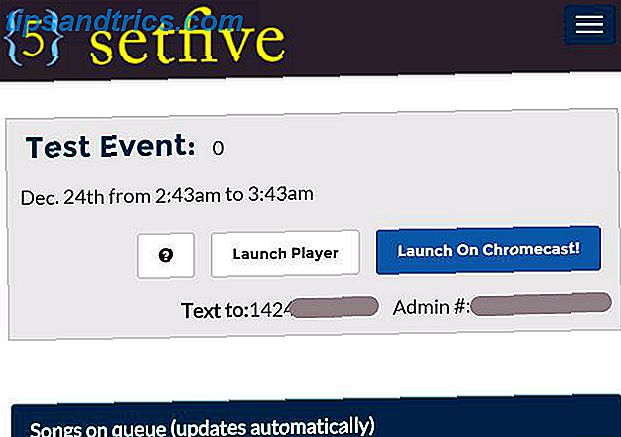
Welke afspeellijst, vraag je? Welnu, daar is het coole deel. Wanneer u een 'evenement' start, krijgt u een telefoonnummer dat u kunt uitdelen aan uw feestgasten. Het enige wat ze hoeven te doen is de titel van het nummer dat ze horen naar dat telefoonnummer sms'en.
Op de een of andere manier is TxtyJukebox slim genoeg om dat nummer te identificeren en toe te voegen aan je afspeellijst. De app streamt zowel het nummer als de muziekvideo naar de tv terwijl je Chromecast is bijgevoegd!
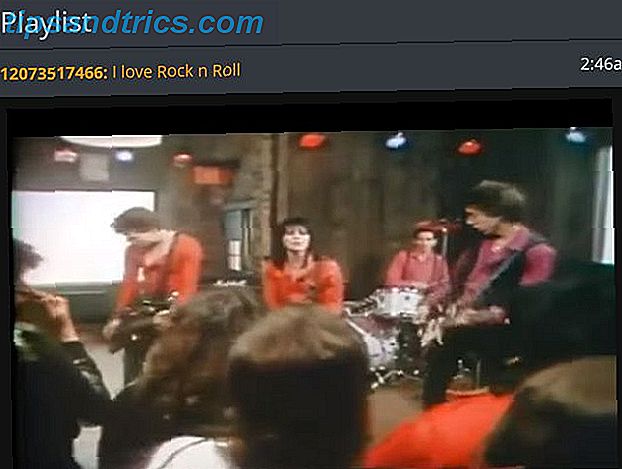
Ik vond het heel moeilijk om te geloven dat deze service legitiem was, dus sms ik er twee of drie willekeurige nummers naar toe, en elke keer kon ik het nummer herkennen en aan mijn casting-afspeellijst toevoegen.

De eenvoud van deze service is zo gaaf, want iedereen op je feestje met een mobiele telefoon kan nummers aanvragen zonder dat je een app hoeft te installeren.
Mensen zullen verbaasd en geboeid zijn over je technologische vaardigheden - niemand hoeft te weten dat je alleen maar hebt ingeschreven voor een gratis online service die al het werk voor je doet!
Simpele muziekvideo's: YouTube
Als jij en al je vrienden grote YouTube-fans zijn, is je beste optie misschien gewoon om YouTube te gebruiken als je jukebox met feestmuziek. Deze extensies maken van YouTube de krachtige muziekspeler die je nodig hebt Maak van YouTube de krachtige muziekspeler die je nodig hebt terwijl Apple Music en Spotify slug it out, YouTube blijft de beste bestemming als je nummers gratis wilt streamen. Het enige betere is als je het combineert met de juiste extensies. Lees verder . Veel mensen realiseren zich niet eens dat dit een optie is met YouTube, maar dat is het zeker.
Misschien weet je dat al wanneer je een muziekvideo start. Moet YouTube Music Videos de leeftijdsclassificatie hebben? Moet YouTube Music Video Age Ratings hebben? Rihanna, Robin Thicke en Miley Cyrus. Het lijdt weinig twijfel dat muziekvideo's de afgelopen jaren meer gewaagd zijn geraakt, maar is het juist om leeftijdsclassificaties op te leggen aan muziekvideo's op YouTube en Vevo? Lees Meer (of een video) op YouTube, je kunt het casten door op het Chromecast-pictogram te klikken in het bedieningsmenu van de videospeler, direct naast de knop maximaliseren.
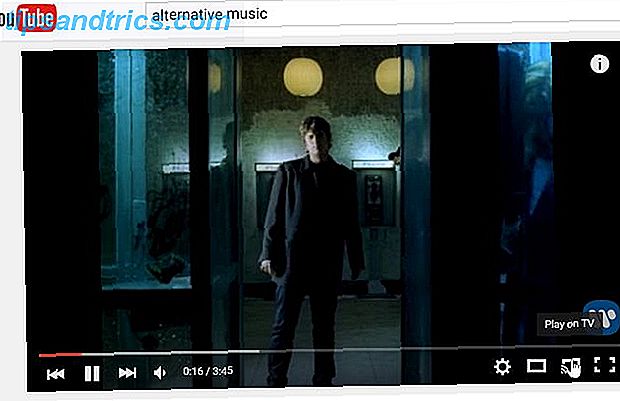
Selecteer waar je de muziekvideo naartoe wilt streamen en overweeg je feestje.
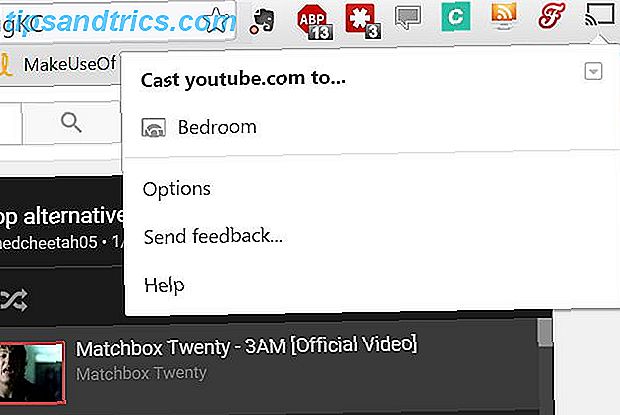
Dus, hoe gooien andere mensen op je feest hun eigen verzoeken in de muziekwachtrij? Met YouTube 5 manieren om van YouTube naar je persoonlijke DJ te komen 5 manieren om van YouTube naar je persoonlijke DJ te gaan Lees meer Het is waanzinnig eenvoudig. Met hun laptop of smartphone kan iedereen er ook voor kiezen om een videoclip te casten naar uw tv met Chromecast.
In plaats van het echter meteen te spelen en je muziek die momenteel wordt afgespeeld, vroegtijdig te beëindigen, raden we al onze gasten aan ervoor te zorgen dat als ze muziek naar je tv casten, je de optie Wachtrij op YouTube gebruikt.
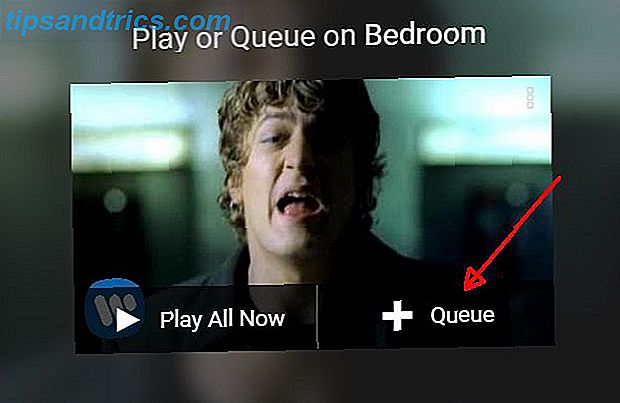
Zodra ze Wachtrij selecteren, zien ze de bevestiging op hun eigen scherm dat de muziek aan de wachtrij is toegevoegd. Het wordt gestreamd als het als volgende in de afspeellijst verschijnt!
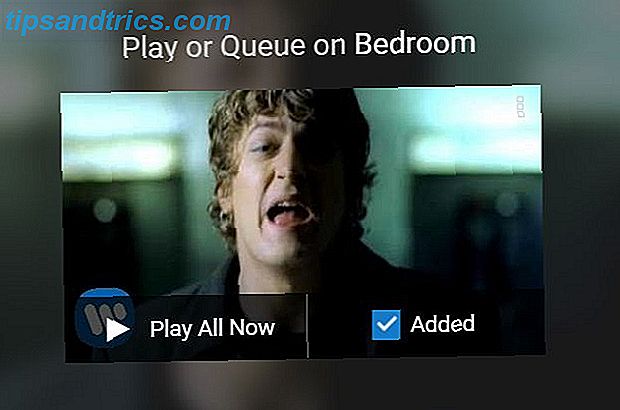
Dit heeft niet echt de "coolness" -factor die TxtyJukebox heeft, maar het betekent ook dat je helemaal niets hoeft in te stellen.
Het enige dat u hoeft te doen, is een paar YouTube-video's starten in uw Chromecast-wachtrij en uw gasten kunnen beginnen met het toevoegen van hun eigen selecties aan de wachtrij - het is net zo eenvoudig als dat.
Gemakkelijk samenwerkende afspeellijsten: Spotify
Spotify is een andere veelgebruikte app Spotify Music Streaming: The Unofficial Guide Spotify Music Streaming: The Unofficial Guide Spotify is de grootste muziekstreamingservice die er is. Als u niet zeker weet hoe u het moet gebruiken, zal deze gids u door de service leiden en enkele cruciale toptips aanbieden. Lees meer op een laptop of smartphone die veel mensen gebruiken, waardoor het een andere eenvoudige optie is om naar je tv te casten. Sterker nog, je kunt een samenwerkende afspeellijst instellen waar al je feestgasten aan kunnen toevoegen.
Zo werkt het: voeg in je Spotify-account (vanaf je computer of je smartphone) een nieuwe afspeellijst toe die alleen voor jouw feest is. In mijn geval ga ik er een opzetten voor onze nieuwjaarspartij.
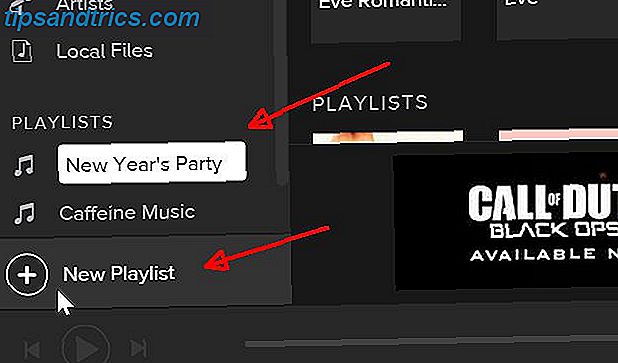
Open die afspeellijst en selecteer naast de knop Afspelen de vervolgkeuzelijst "..." en kies Collaborative Playlist .
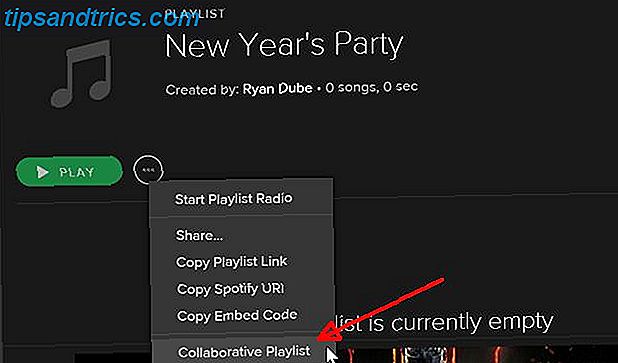
Hierdoor is de momenteel geselecteerde afspeellijst een gemeenschappelijke, zodat al uw vrienden nu kunnen "samenwerken" in die afspeellijst terwijl ze op uw feest zijn.
Dit werkt vanaf een laptop of een smartphone met de Spotify-app. Muziek toevoegen aan je nieuwe afspeellijst is net zo eenvoudig als het selecteren in de lijst met afspeellijsten en Toevoegen aan afspeellijst selecteren.
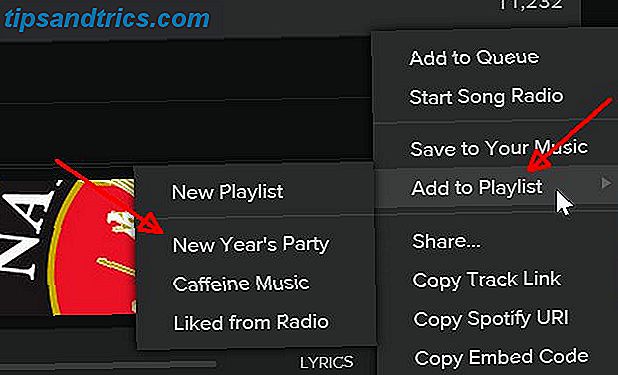
Nadat je een paar eerste nummers aan je nieuwe afspeellijst hebt toegevoegd, kun je deze naar je Chromecast-apparaat streamen door de afspeellijst af te spelen en vervolgens op de luidspreker te klikken (het lijkt erop dat het volume wordt gecontroleerd, maar het is niet). Selecteer vervolgens het Chromecast-apparaat in uw huis waarnaar u wilt streamen.
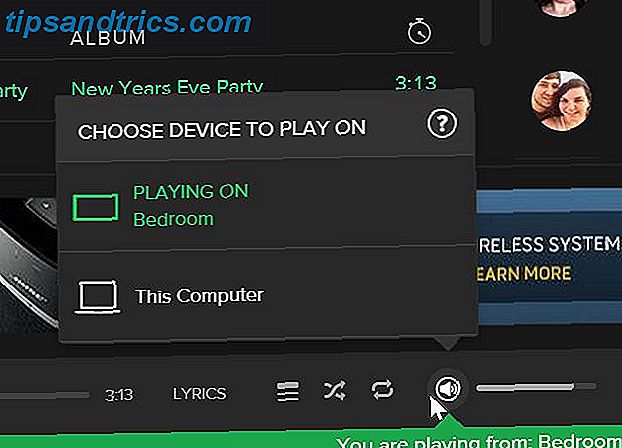
Het delen van de collaboratieve afspeellijst met gasten is heel eenvoudig. Terwijl de afspeellijst wordt afgespeeld, kun je op de knop " ... " klikken en Kopieer afspeellijstkoppeling kiezen.
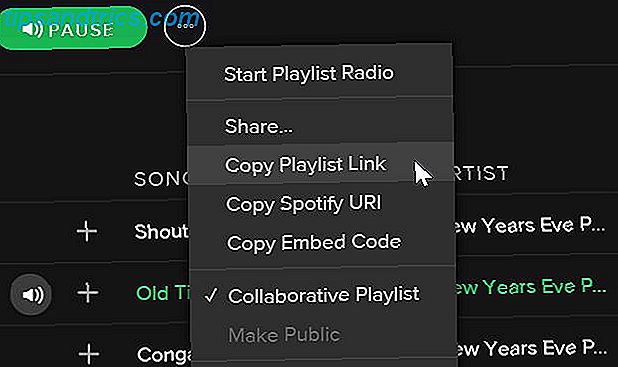
Plak de link vervolgens in een sms-bericht of e-mail naar al uw gasten. Of stuur het rechtstreeks naar hen in Spotify als u al vrienden met hen bent. Iedereen kan nieuwe nummers toevoegen aan de afspeellijst, zodat het feest de hele nacht door kan blijven gaan!
Welke werkt het beste voor jou?
Er zijn heel veel leuke dingen die je kunt doen met je Chromecast Awesome nieuwe Chromecast-apps, tips en trucs waar je dol op zult zijn Messing met geweldige nieuwe Chromecast-apps, tips en trucs die je leuk zult vinden Met apps worden voortdurend ondersteuning voor de Chromecast toegevoegd, dus blijf je apps checken. Tot die tijd leest u verder om te leren hoe u optimaal gebruik kunt maken van uw Chromecast met wat vandaag beschikbaar is. Meer lezen, maar dit zijn vier van de beste manieren om muziek van veel verschillende apparaten naar uw tv met Chromecast te streamen.
Elk van hen zou zorgen voor een geweldige feeststemming - het hangt er maar net vanaf welk niveau van eenvoud je zoekt en welke apps je gasten leuk vinden om te gebruiken. Bovendien hebben mensen veel meer plezier op feestjes wanneer ze kunnen luisteren naar de muziek die ze leuk vinden!
Kent u andere creatieve manieren om muziek naar een Chromecast te streamen vanaf meerdere apparaten? Heb je ooit een feestje gegeven met Chromecast als je jukebox? Deel uw ervaringen en gedachten in de comments hieronder!